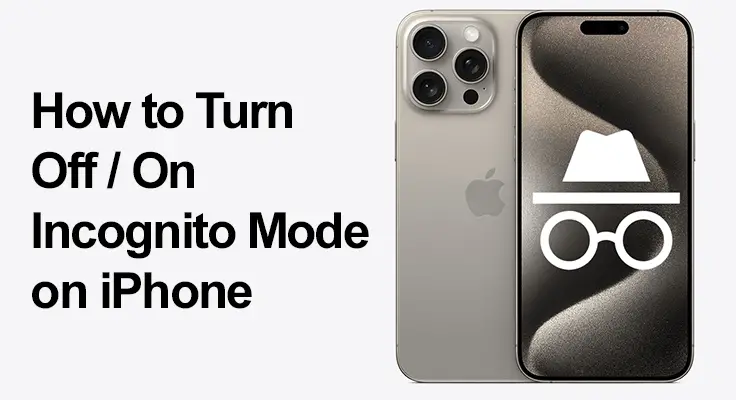
การนำทางการตั้งค่าความเป็นส่วนตัวเช่นโหมดไม่ระบุตัวตนบน iPhone ของคุณมีความสำคัญมากกว่าที่เคยในโลกที่เชื่อมต่อกันในปัจจุบัน โดยเฉพาะอย่างยิ่งสำหรับ Safari และเบราว์เซอร์อื่นๆ เช่น Google Chrome ซึ่งเป็นตัวเลือกยอดนิยมในหมู่ผู้ใช้ iPhone จำนวนมาก
โหมดไม่ระบุตัวตนหรือที่เรียกว่าการท่องเว็บแบบส่วนตัวใน Safari และฟังก์ชันที่คล้ายกันในเบราว์เซอร์เช่น Chrome ช่วยให้คุณสามารถท่องเว็บได้โดยไม่ทิ้งร่องรอยในรูปแบบของประวัติการเรียกดู คุกกี้ หรือข้อมูลไซต์ แม้ว่าจะเป็นเครื่องมือที่ยอดเยี่ยมในการรักษากิจกรรมออนไลน์ของคุณให้เป็นส่วนตัว แต่การจัดการฟีเจอร์เหล่านี้อย่างชาญฉลาดก็มีความสำคัญเช่นกัน โดยเฉพาะอย่างยิ่งเมื่อต้องมั่นใจในความปลอดภัยและพฤติกรรมออนไลน์ของผู้ใช้ที่อายุน้อยกว่า
วิธีเปิดใช้งานโหมดไม่ระบุตัวตนบน iPhone
Safari: เปิดการดูเว็บแบบส่วนตัว
การเจาะลึกคุณสมบัติการท่องเว็บแบบส่วนตัวของ Safari นำเสนอวิธีการท่องเว็บที่ราบรื่นโดยไม่ทิ้งร่องรอย มันเป็นโซลูชั่นที่สมบูรณ์แบบเมื่อคุณต้องการการรักษาความลับหรือเพียงต้องการเก็บนิสัยการท่องเว็บไว้กับตัวเอง มาสำรวจว่าคุณทำได้อย่างไรง่ายๆ เปิด โหมดการท่องเว็บแบบรอบคอบนี้:
- เปิด Safari
- แตะไอคอนแท็บ
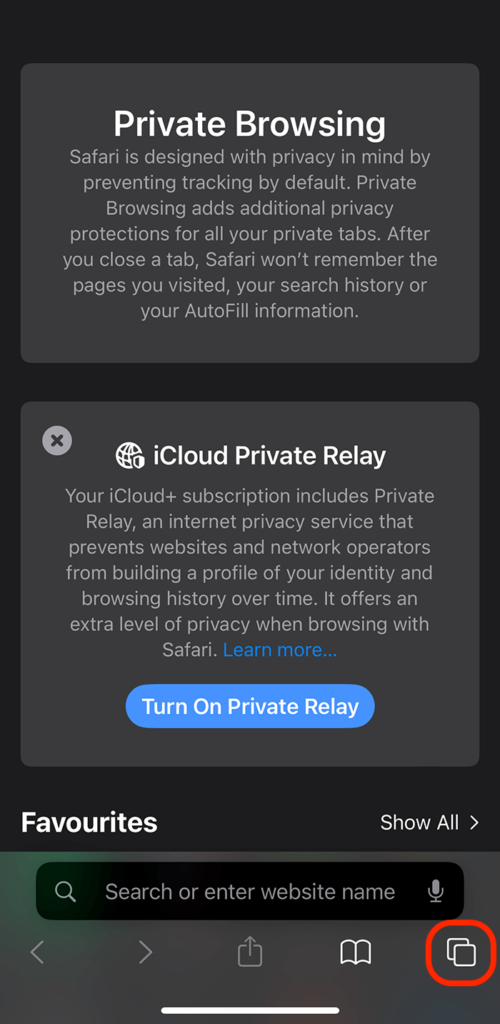
- เลือก 'ส่วนตัว' จากนั้นเลือก 'เสร็จสิ้น'
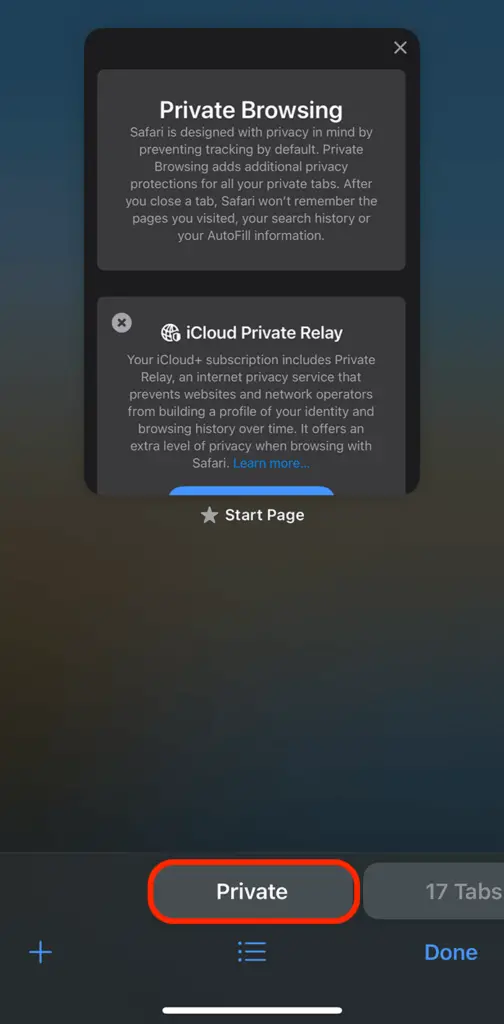
Google Chrome: เข้าสู่โหมดไม่ระบุตัวตน
การเริ่มท่องเว็บอย่างสุขุมรอบคอบด้วยโหมดไม่ระบุตัวตนของ Google Chrome เปรียบเสมือนการก้าวเข้าไปในห้องส่วนตัวในบ้านอินเทอร์เน็ตอันกว้างขวาง เป็นตัวเลือกที่เหมาะเมื่อคุณต้องการซ่อนรอยเท้าออนไลน์ของคุณ เรามาเจาะลึกวิธีการนำทางไปยังอาณาจักรที่ซ่อนอยู่ของ Chrome ได้อย่างราบรื่น
-
- เปิด Google Chrome
- แตะจุดสามจุดเพื่อตั้งค่า
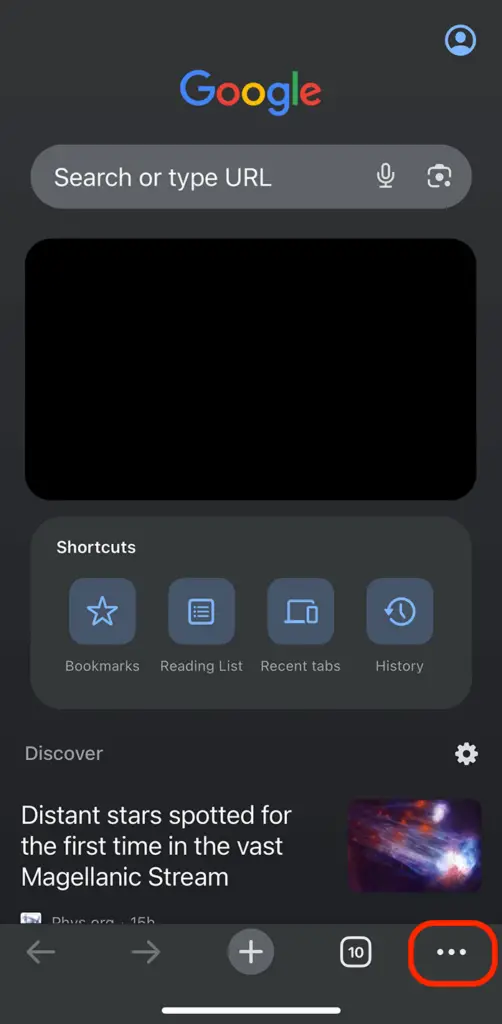
-
- เลือก 'แท็บใหม่ที่ไม่ระบุตัวตน'
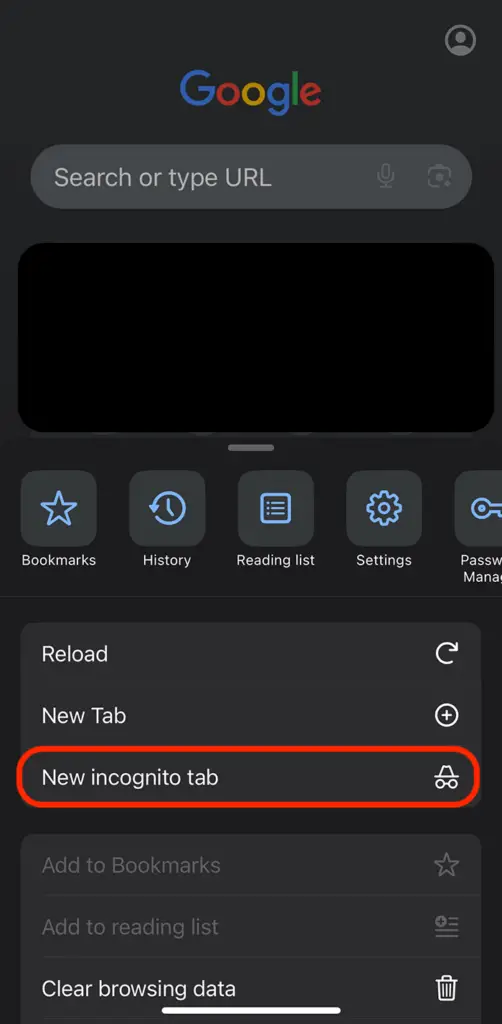
หรือคุณสามารถแตะที่แท็บด้านซ้ายถัดจากจุดสามจุดและค้นหาไอคอนไม่ระบุตัวตนในแถบด้านบน แตะที่แท็บนั้นเพื่อค้นหาแท็บที่ไม่ระบุตัวตนของคุณ เปิดแท็บใหม่หรือปิดบางส่วน
Firefox: เปิดโหมดไม่ระบุตัวตน
การมีส่วนร่วมในโหมดไม่ระบุตัวตนบน iPhone ของคุณในขณะที่ใช้ Firefox เป็นกระบวนการที่ไม่ซับซ้อนซึ่งช่วยให้คุณสามารถท่องเว็บได้โดยไม่ต้องบันทึกประวัติ คุกกี้ หรือบันทึกการค้นหา คุณลักษณะนี้เรียกว่าการดูเว็บแบบส่วนตัวใน Firefox ช่วยให้มั่นใจว่าเซสชันของคุณยังคงรอบคอบ
เปิด การท่องเว็บแบบส่วนตัวใน Firefox บน iPhone ของคุณ เริ่มต้นด้วยการเปิดแอป Firefox จากนั้นแตะที่ไอคอนแท็บที่มุมขวาล่างเพื่อดูแท็บที่เปิดอยู่ ที่นี่ คุณจะพบตัวเลือกสำหรับ "ส่วนตัว" ให้แตะเพื่อเปิดแท็บส่วนตัวใหม่ ตอนนี้เบราว์เซอร์ Firefox ของคุณจะอยู่ในโหมดไม่ระบุตัวตน ซึ่งแสดงด้วยไอคอนรูปหน้ากากหรือธีมที่เข้มกว่า

วิธีปิดโหมดไม่ระบุตัวตนบน iPhone
ปิดการใช้งานโหมดไม่ระบุตัวตนใน Safari
การปิดโหมดไม่ระบุตัวตนใน Safari จะจำกัดการท่องเว็บแบบส่วนตัว ทำให้มั่นใจได้ว่าเว็บไซต์และการค้นหาของคุณจะถูกบันทึกในประวัติของคุณอีกครั้ง เหมาะอย่างยิ่งสำหรับการกลับมาเรียกดูตามปกติต่อโดยที่บุ๊กมาร์กและรหัสผ่านของคุณพร้อมใช้งาน นี่. วิธีปิด โหมดไม่ระบุตัวตนอย่างรวดเร็ว:
- เปิด Safari บนไฟล์ iPhone.
- แตะไอคอนแท็บที่ด้านล่างขวา ซึ่งมีลักษณะคล้ายสี่เหลี่ยมจัตุรัสสองอันที่ทับซ้อนกัน
- เหนือแท็บที่เปิดอยู่ คุณจะเห็นไฮไลต์ "ส่วนตัว" ปัดไปทางซ้ายแล้วแตะแท็บปกติเพื่อออก
Google Chrome: ออกจากโหมดไม่ระบุตัวตน
การออกจากโหมดไม่ระบุตัวตนใน Google Chrome เหมือนกับการก้าวออกมาจากหลังม่าน ทำให้กิจกรรมการท่องเว็บของคุณปรากฏในประวัติของคุณอีกครั้ง ไม่ว่าคุณจะกำลังปิดงานเซสชั่นส่วนตัวหรือต้องการเปลี่ยนกลับไปใช้ประสบการณ์การท่องเว็บที่เป็นส่วนตัวมากขึ้นด้วยการเข้าถึงบุ๊กมาร์กและข้อมูลป้อนอัตโนมัติที่บันทึกไว้ มันเป็นกระบวนการที่รวดเร็ว:
- เปิดแอป Google Chrome บนอุปกรณ์ของคุณ
- แตะไอคอนแท็บสี่เหลี่ยม โดยทั่วไปจะอยู่ที่มุมขวาล่าง
- มองหาแท็บที่เปิดอยู่ซึ่งมีป้ายกำกับ "ไม่ระบุตัวตน"
- ปัดออกไปเพื่อปิดหรือแตะ 'X'
การค้นหาและการเข้าชมไซต์ครั้งต่อไปของคุณจะถูกบันทึกไว้ในประวัติของ Chrome พร้อมสำหรับการตรวจสอบหรือดำเนินการต่อจากจุดที่คุณค้างไว้
Firefox: ปิดโหมดไม่ระบุตัวตน
การปิดโหมดไม่ระบุตัวตนใน Firefox นั้นง่ายดายพอๆ กัน ขณะที่อยู่ในการดูเว็บแบบส่วนตัว ให้แตะที่ไอคอนแท็บอีกครั้ง แล้วคุณจะเห็นแท็บส่วนตัวของคุณ คุณสามารถปิดแต่ละแท็บทีละแท็บหรือเปลี่ยนกลับเป็นกลุ่มแท็บปกติได้ ซึ่งจะนำเบราว์เซอร์ของคุณออกจากโหมดไม่ระบุตัวตน ด้วยการปิดแท็บส่วนตัวทั้งหมด คุณจะมั่นใจได้ว่าจะไม่มีการบันทึกข้อมูลการท่องเว็บแบบส่วนตัวของคุณ ทำให้กิจกรรมการท่องเว็บของคุณเป็นส่วนตัว และรับรองว่าผู้ใช้ iPhone ของคุณในภายหลังจะเปิด Firefox ในโหมดปกติตามค่าเริ่มต้น
วิธีปิดการใช้งานโหมดไม่ระบุตัวตนบน Google Chrome สำหรับ iPhone
แม้ว่า Safari จะไม่อนุญาตให้ปิดการใช้งานการดูเว็บแบบส่วนตัว แต่ Chrome ก็มีตัวเลือกให้ ปิดสวิตช์ โหมดไม่ระบุตัวตน:
- เปิด Chrome แล้วแตะจุดสามจุด
- ไปที่ 'การตั้งค่า' > 'ความเป็นส่วนตัว'
- ค้นหาและปิดใช้การตั้งค่าโหมดไม่ระบุตัวตน
เพื่อให้แน่ใจว่าการท่องเว็บทั้งหมดใน Chrome จะดำเนินการในโหมดปกติ โดยมีการบันทึกประวัติและคุกกี้ไว้
การจัดการการดูเว็บแบบส่วนตัวบน iPhone: ทำความเข้าใจกับข้อจำกัดและคุณประโยชน์
การทำความเข้าใจความแตกต่างของการท่องเว็บแบบส่วนตัวของ Safari และโหมดไม่ระบุตัวตนของ Chrome เป็นสิ่งสำคัญสำหรับผู้ใช้อินเทอร์เน็ตที่เชี่ยวชาญ คุณสมบัติเหล่านี้มอบความเป็นส่วนตัวอีกชั้นหนึ่งโดยไม่บันทึกประวัติการเข้าชมหรือข้อมูลแบบฟอร์มบนอุปกรณ์ของคุณ ซึ่งเป็นประโยชน์ในการทำให้การค้นหาทั่วไปแยกจากกัน อย่างไรก็ตาม การตระหนักถึงข้อจำกัดเหล่านี้เป็นสิ่งสำคัญ
พวกเขาไม่ได้ปกป้องกิจกรรมของคุณจากผู้ให้บริการอินเทอร์เน็ต นายจ้าง หรือเว็บไซต์ที่คุณเยี่ยมชม ดังนั้น แม้ว่าโหมดเหล่านี้จะให้ความเป็นส่วนตัวในระดับหนึ่งจากการติดตามในพื้นที่ แต่ก็ไม่ได้ปิดบังการติดตามและการเฝ้าระวังออนไลน์ทุกรูปแบบ เป็นเรื่องเกี่ยวกับการใช้งานอย่างชาญฉลาดมากกว่าความเป็นส่วนตัวโดยสิ้นเชิง
การควบคุมโดยผู้ปกครองและการท่องเว็บแบบส่วนตัว
การปิดใช้งานโหมดไม่ระบุตัวตนใน Chrome เป็นวิธีหนึ่งในการตรวจสอบกิจกรรมออนไลน์ แต่การติดตั้งแอปการควบคุมโดยผู้ปกครองสามารถทำได้ ให้การป้องกันที่ครอบคลุมต่อเนื้อหาที่ไม่เหมาะสม.
ส่วนคำถามที่พบบ่อยเกี่ยวกับโหมดไม่ระบุตัวตนบน iPhone
ฉันสามารถตั้งค่าเริ่มต้นให้ Safari เปิดในโหมดไม่ระบุตัวตนบน iPhone ของฉันตลอดเวลาได้หรือไม่
ไม่ ขณะนี้ Safari บน iPhone ไม่มีการตั้งค่าเริ่มต้นเป็นโหมดไม่ระบุตัวตน เซสชันการเรียกดูใหม่แต่ละครั้งจะเริ่มในโหมดปกติ และคุณต้องสลับไปที่โหมดไม่ระบุตัวตนด้วยตนเองหากต้องการ
มีทางลัดในการสลับระหว่างโหมดไม่ระบุตัวตนและโหมดปกติใน iPhone Safari อย่างรวดเร็วหรือไม่?
แม้ว่าจะไม่มีทางลัดด้วยการแตะเพียงครั้งเดียว แต่การสลับยังคงทำได้อย่างรวดเร็ว: เปิด Safari แตะไอคอนหน้า จากนั้นแตะ "ส่วนตัว" เพื่อสลับโหมด ทำซ้ำขั้นตอนเพื่อกลับสู่โหมดปกติ
ฉันจะรู้ได้อย่างไรว่าเปิดใช้งานโหมดไม่ระบุตัวตนบนเบราว์เซอร์ Safari บน iPhone ของฉันแล้ว
คุณจะรู้ว่าโหมดไม่ระบุตัวตนเปิดใช้งานได้ด้วยโทนสีเข้มของอินเทอร์เฟซเบราว์เซอร์และป้ายกำกับ "ส่วนตัว" ที่มุมหน้าต่างเมื่อดูแท็บที่เปิดอยู่
การดาวน์โหลดของฉันจะถูกบันทึกไว้เมื่อใช้โหมดไม่ระบุตัวตนบน iPhone หรือไม่
ใช่ ไฟล์ที่คุณดาวน์โหลดขณะอยู่ในโหมดไม่ระบุตัวตนจะยังคงถูกบันทึกลงในที่เก็บข้อมูลของ iPhone และจะยังสามารถเข้าถึงได้หลังจากที่คุณออกจากโหมดไม่ระบุตัวตน
จะเกิดอะไรขึ้นกับแท็บที่มีอยู่ของฉันเมื่อฉันเปลี่ยนไปใช้โหมดไม่ระบุตัวตนใน Safari บน iPhone
แท็บที่มีอยู่ของคุณยังคงเปิดอยู่เมื่อคุณเปลี่ยนไปใช้โหมดไม่ระบุตัวตน สิ่งเหล่านี้จะไม่ปรากฏให้เห็นจนกว่าคุณจะเปลี่ยนกลับเป็นโหมดการเรียกดูปกติ
ฉันสามารถปิดการใช้งานคุณสมบัติโหมดไม่ระบุตัวตนบน iPhone ของบุตรหลานของฉันทั้งหมดได้หรือไม่
Safari ไม่อนุญาตให้ปิดใช้งานโหมดไม่ระบุตัวตน พิจารณาใช้แอปการควบคุมโดยผู้ปกครองเพื่อจำกัดการเข้าถึงเว็บหรือปิดใช้งานเบราว์เซอร์ทั้งหมดเพื่อการควบคุมที่เข้มงวดยิ่งขึ้น
ประวัติการเข้าชมไม่สามารถติดตามได้อย่างสมบูรณ์ในโหมดไม่ระบุตัวตนของ iPhone หรือไม่
แม้ว่าโหมดไม่ระบุตัวตนจะไม่บันทึกประวัติของคุณบนอุปกรณ์ของคุณ แต่ ISP ของคุณ เว็บไซต์ที่คุณเยี่ยมชม และผู้ดูแลระบบเครือข่ายยังคงสามารถติดตามกิจกรรมการท่องเว็บของคุณได้
โหมดไม่ระบุตัวตนบน iPhone แตกต่างจากการท่องเว็บทั่วไปเกี่ยวกับความเป็นส่วนตัวและการจัดเก็บข้อมูลอย่างไร
โหมดไม่ระบุตัวตนแตกต่างจากการท่องเว็บทั่วไปตรงที่จะไม่เก็บประวัติการค้นหา คุกกี้ หรือข้อมูลไซต์ของคุณหลังจากที่คุณปิดแท็บ ซึ่งจะบันทึกข้อมูลทั้งหมดนี้ อำนวยความสะดวกในการติดตามและปรับเปลี่ยนในแบบของคุณ
บทสรุปของเรา
การทำความเข้าใจวิธีจัดการโหมดไม่ระบุตัวตนในเบราว์เซอร์เช่น Safari และ Chrome เป็นส่วนสำคัญในการรักษาความเป็นส่วนตัวและความปลอดภัยออนไลน์ โดยเฉพาะสำหรับเด็ก แม้ว่าโหมดเหล่านี้จะมีชั้นความเป็นส่วนตัว แต่ก็ไม่ได้ป้องกันความผิดพลาดได้ แนะนำให้ใช้การตรวจสอบที่ครอบคลุม รวมถึงการใช้แอปควบคุมโดยผู้ปกครองสำหรับผู้ที่กังวลเกี่ยวกับการเข้าถึงเนื้อหาที่ไม่เหมาะสมทางออนไลน์
หากต้องการคำแนะนำโดยละเอียดเพิ่มเติมเกี่ยวกับความเป็นส่วนตัวและความปลอดภัยบนอุปกรณ์ iOS และเบราว์เซอร์ยอดนิยม เช่น Chrome โปรดไปที่ เว็บไซต์สนับสนุนอย่างเป็นทางการ และแนะนำให้สำรวจเครื่องมือความเป็นส่วนตัวที่มีอยู่






เขียนความเห็น